什麼是惡意軟體 HackTool:Win32/Keygen?如何去除?

您是否掃描過您的設備並發現它感染了 HackTool:Win32/Keygen?在您使用破解或金鑰產生器啟動進階軟體後,Windows Defender 可能會自動警告您有關此惡意軟體的存在。
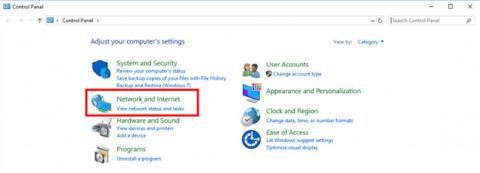
本文將介紹如何在 Windows 10 上設定 L2TP/IPsec VPN。
先決條件
如何在 Windows 10 上連線 L2TP/IPsec VPN
第 1 步 - 登入 Windows 10
點擊 Windows 功能表列中的搜尋圖示並蒐索控制台。您將看到控制台圖示。點擊它。
開放網路及網際網路。
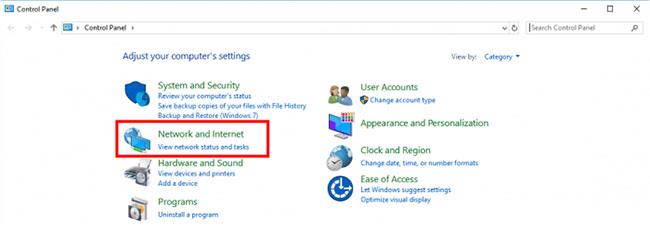
開放網路及網際網路
開啟網路與共用中心。
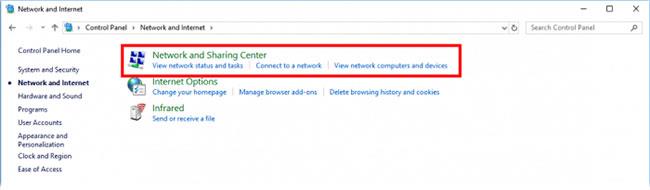
開啟網路與共享中心
步驟 2 - 設定VPN
按一下在網路上設定新連線。
選擇連線到工作場所並按一下下一步。
按一下使用我的 Internet 連線 (VPN)。
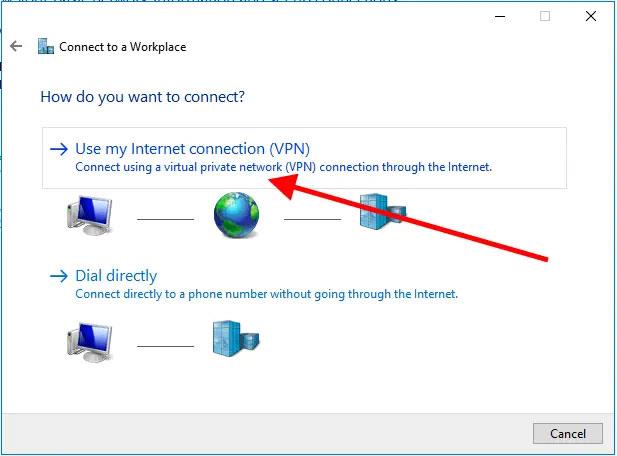
按一下使用我的 Internet 連線 (VPN)
在「網際網路位址」欄位中輸入您的 IP 位址。在此範例中,文章使用 IP 193.33.61.185。按一下“建立”。
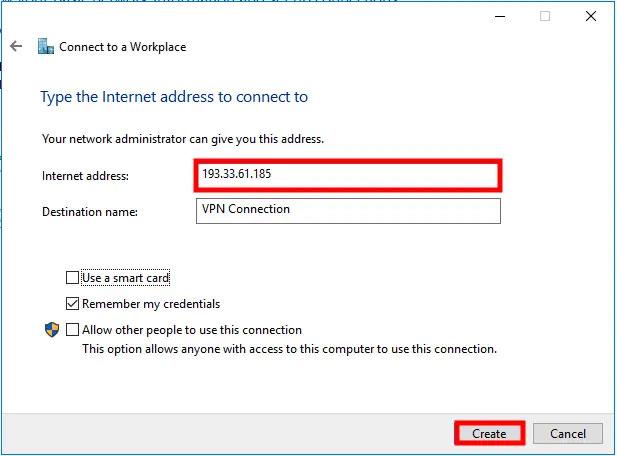
在 Internet 位址欄位中輸入 IP 位址
按一下「建立」後,安裝精靈將關閉。
點擊左側選單中的更改適配器設定。
現在,您將看到所有可用的介面。開啟VPN連線介面的屬性。
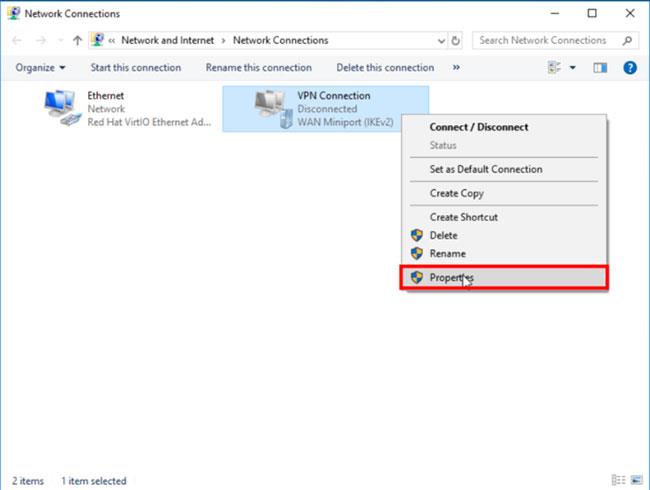
開啟VPN連線介面的屬性
打開“安全”選項卡。
開啟VPN 類型下拉式選單並選擇帶有 IPsec 的第 2 層隧道協定 (L2TP/IPsec)。
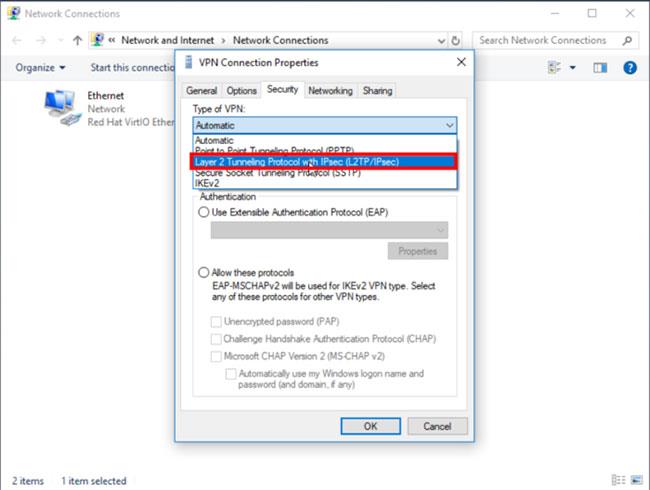
選擇帶有 IPsec 的第 2 層隧道協定 (L2TP/IPsec)
點選高級設定。選擇「使用預先共用金鑰進行驗證」並填寫您在 Windows Server 上建立的預先共用金鑰。點擊“確定”應用它。
返回“安全”選項卡。選擇允許這些協定並檢查以下值:
按一下“確定”以應用變更。
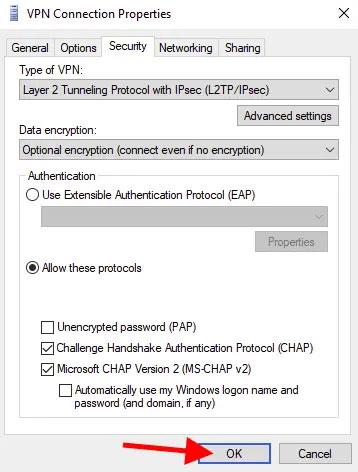
選擇允許這些協定並檢查必要的值
步驟 3 - 連接到 VPN 伺服器
打開右下角的網路圖標,然後點擊VPN 連線。
點擊“VPN 連線”後,將顯示“連線”按鈕。單擊此按鈕。

點擊連接按鈕
系統將要求您輸入使用者名稱和密碼。
連接過程發生:

連接過程發生
您的 VPN 連線已建立。
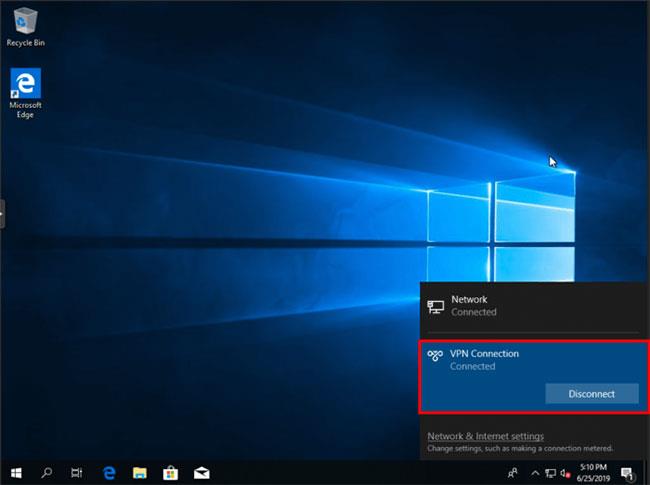
VPN 連線已建立
步驟 4 - 檢查 IP 位址
如果您透過 VPN 路由所有流量,您將看到您的 VPN 伺服器 IP 位址。您可以透過造訪whatismyip.com找到您的 IP 位址。
恭喜您已在 Windows 10 上成功設定 VPN 用戶端!
看更多:
您是否掃描過您的設備並發現它感染了 HackTool:Win32/Keygen?在您使用破解或金鑰產生器啟動進階軟體後,Windows Defender 可能會自動警告您有關此惡意軟體的存在。
探索如何在Windows 10上建立和管理還原點,這是一項有效的系統保護功能,可以讓您快速還原系統至先前狀態。
您可以使用以下 15 種方法輕鬆在 Windows 10 中開啟<strong>裝置管理員</strong>,包括使用命令、捷徑和搜尋。
很多人不知道如何快速顯示桌面,只好將各個視窗一一最小化。這種方法對於用戶來說非常耗時且令人沮喪。因此,本文將向您介紹Windows中快速顯示桌面的十種超快速方法。
Windows Repair 是一款有效的 Windows 錯誤修復工具,幫助使用者修復與 Internet Explorer、Windows Update 和其他重要程式相關的錯誤。
您可以使用檔案總管選項來變更檔案和資料夾的工作方式並控制顯示。掌握如何在 Windows 10 中開啟資料夾選項的多種方法。
刪除不使用的使用者帳戶可以顯著釋放記憶體空間,並讓您的電腦運行得更流暢。了解如何刪除 Windows 10 使用者帳戶的最佳方法。
使用 bootsect 命令能夠輕鬆修復磁碟區引導程式碼錯誤,確保系統正常啟動,避免 hal.dll 錯誤及其他啟動問題。
存檔應用程式是一項功能,可以自動卸載您很少使用的應用程序,同時保留其關聯的檔案和設定。了解如何有效利用 Windows 11 中的存檔應用程式功能。
要啟用虛擬化,您必須先進入 BIOS 並從 BIOS 設定中啟用虛擬化,這將顯著提升在 BlueStacks 5 上的效能和遊戲體驗。








